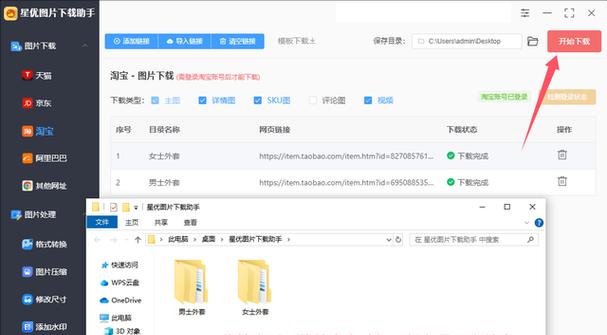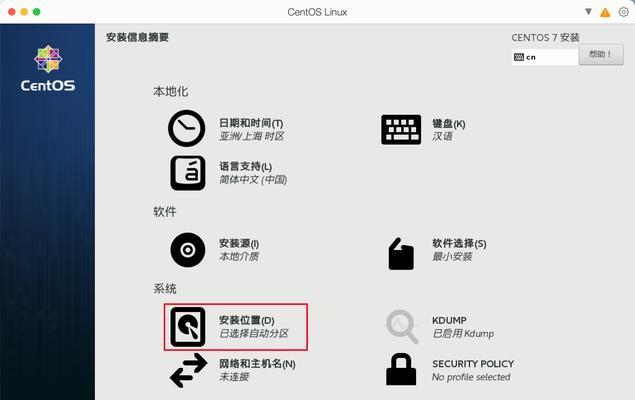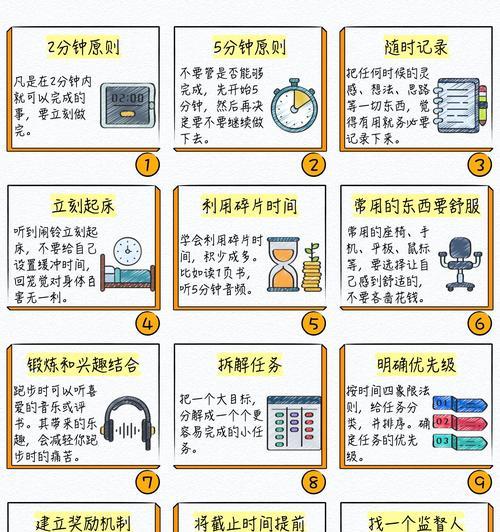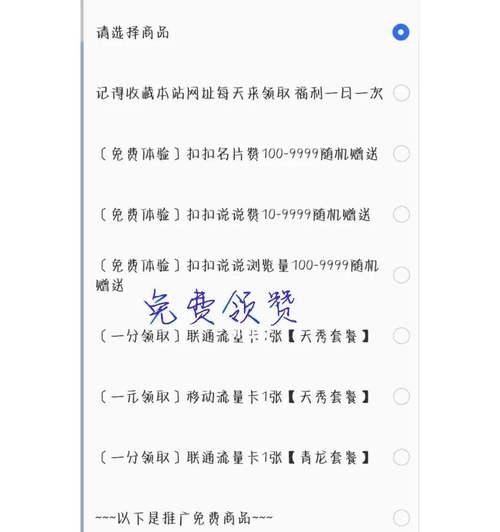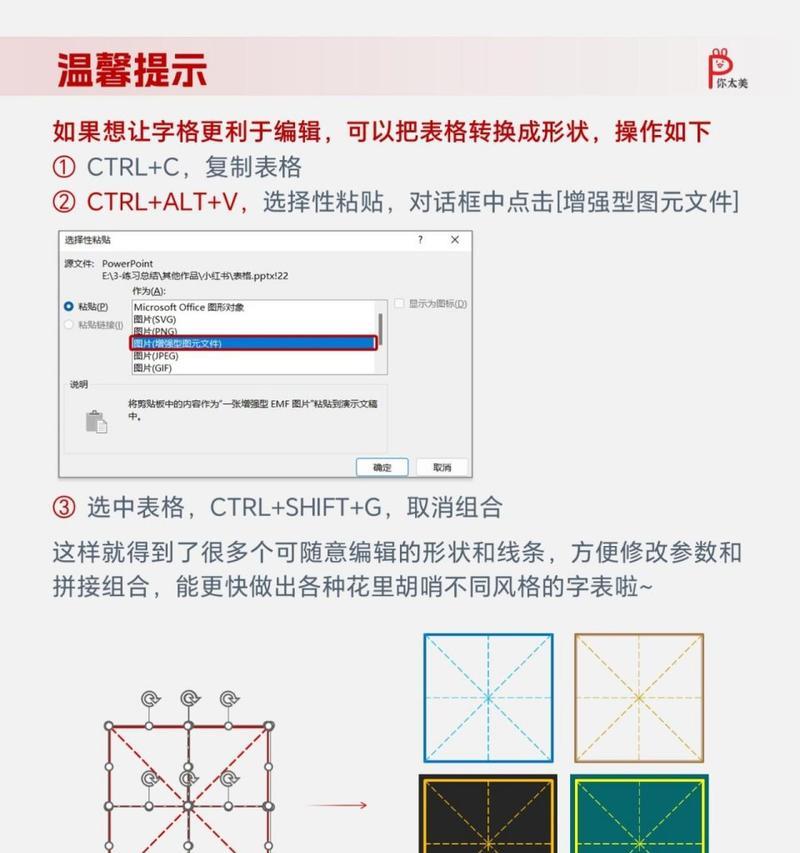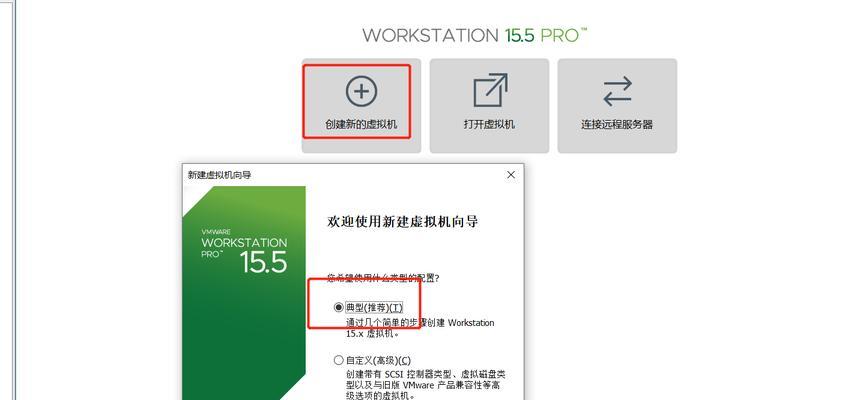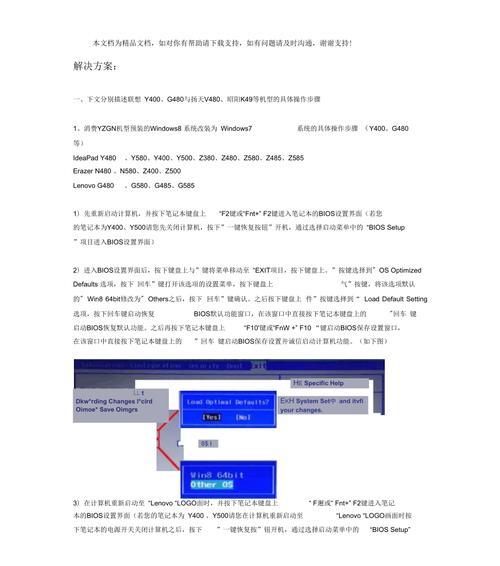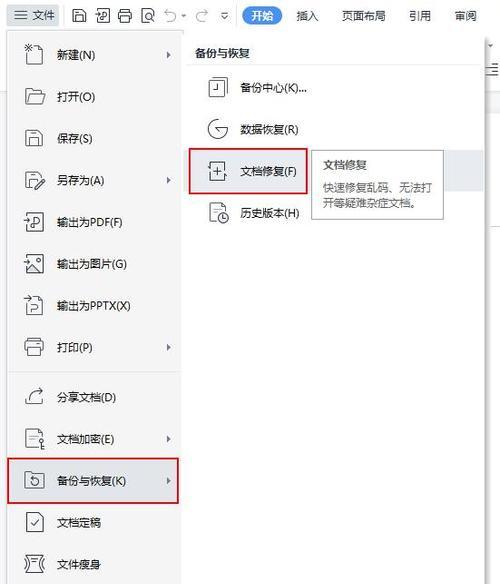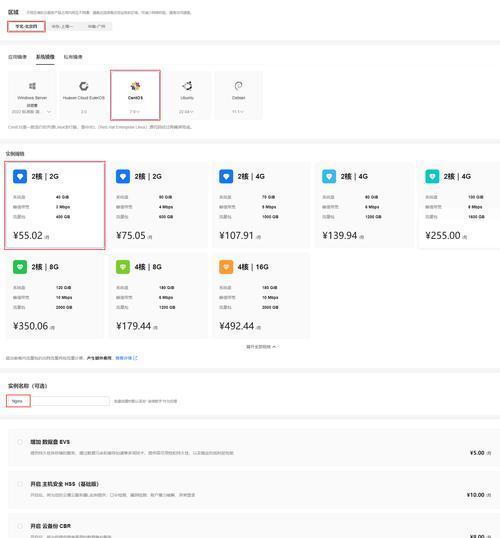CentOS中YUM安装软件包的正确方法是什么?
在当前网络环境中,Linux系统以其强大的稳定性和稳定性而被广泛应用于服务器端。CentOS作为RedHatEnterpriseLinux(RHEL)的一个免费版本,继承了其众多优良特性,其中之一就是YUM(YellowdogUpdaterModified)包管理器。YUM是一个命令行下的实用工具,它简化了软件包的安装、升级、查询、卸载等过程。本文将深入介绍在CentOS系统中,如何正确使用YUM来安装软件包。
准备工作
在开始使用YUM安装软件包之前,需要确保YUM包管理器已经被正确安装在你的CentOS系统上。大多数现代的CentOS版本默认已经将YUM包含进来。你可以通过在终端运行以下命令来检查YUM是否安装及其版本信息:
```bash
yum--version
```
如果系统提示该命令未找到,你可能需要执行以下命令来安装YUM:
```bash
yuminstallyum
```
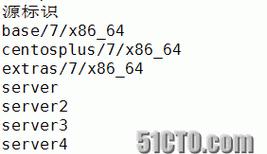
YUM安装软件包的基本步骤
步骤一:更新本地YUM仓库
为了保证安装软件包时能获得最新版本,我们首先需要更新本地的YUM仓库列表。运行以下命令:
```bash
yumupdate
```
该命令将检查并更新所有的软件包到最新版本。
步骤二:搜索软件包
在安装之前,你可能想要验证你要安装的软件包是否存在,或者你想找到某个软件包的名称。YUM提供了搜索功能,可以通过以下命令搜索特定软件包:
```bash
yumsearch
```
将`
步骤三:安装软件包
一旦你确定了要安装的软件包名称,你可以通过以下命令执行安装:
```bash
yuminstall
```
这将会从远程仓库下载并安装指定的软件包及其依赖包。
步骤四:确认软件包安装
安装完成后,可以通过以下命令确认软件包是否已正确安装:
```bash
yumlistinstalled|grep
```
如果你只想查看特定软件包是否安装,可以使用上面的命令进行确认。
步骤五:安装多个软件包
YUM还可以让你一次性安装多个软件包。做法很简单,只需在`yuminstall`命令后面加上多个软件包名称即可:
```bash
yuminstallpackage1package2package3
```
步骤六:使用YUM安装本地RPM软件包
虽然YUM主要用于从远程仓库安装软件包,但它也可以用来安装本地的RPM软件包:
```bash
yumlocalinstall
```
将`
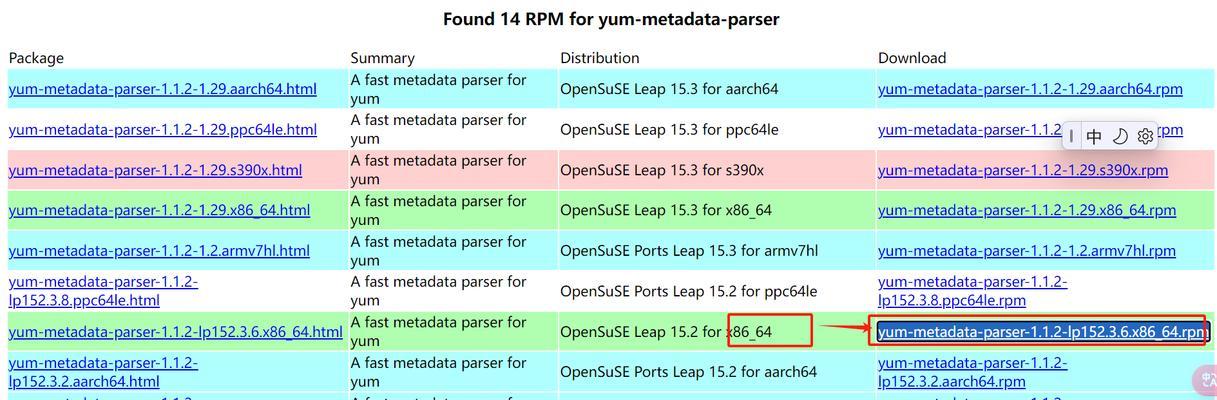
YUM安装的高级技巧
配置YUM仓库
有时候,你可能需要从第三方仓库安装软件包。为此,你可能需要在`/etc/yum.repos.d/`目录下创建新的仓库配置文件(.repo文件)。以阿里云的CentOS仓库为例:
```ini
[aliyun]
name=aliyun
baseurl=http://mirrors.aliyun.com/centos/$releasever/os/$basearch/
gpgcheck=1
gpgkey=http://mirrors.aliyun.com/centos/RPM-GPG-KEY-CentOS-7
enabled=1
```
一旦添加了该文件,运行`yumrepolistall`观察新仓库是否启用。
解决依赖问题
如果YUM在尝试安装软件包时报告依赖问题,你可以使用`--skip-broken`选项忽略不兼容的包:
```bash
yuminstallpackage_name--skip-broken
```
或者使用`--best`选项选择最佳匹配的包版本进行安装。
YUM事务处理
对于YUM的任何事务,例如安装、更新或删除软件包,你可以使用`yumhistory`命令查看历史记录,这对于问题诊断或回滚非常有用。
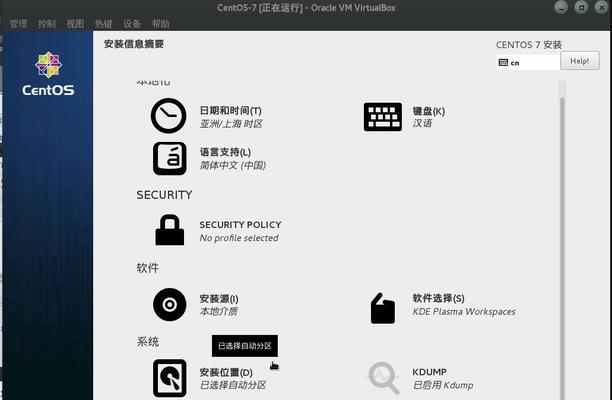
常见问题与排除
问题1:安装时出现GPG检查失败
这通常是因为缺少官方的GPG密钥。你需要将官方仓库的GPG密钥添加到你的系统中。可以通过以下命令添加密钥:
```bash
rpm--import/etc/pki/rpm-gpg/RPM-GPG-KEY-CentOS-*
```
问题2:如何为YUM指定特定版本的软件包进行安装?
YUM默认会安装最新版本的软件包。如果需要安装特定版本,可以使用`--release`选项直接指定版本号。
通过本文的介绍,你应该已经能够熟练地使用CentOS中的YUM工具来安装软件包。记住,在进行YUM操作时,管理员权限是必需的,因此请确保你使用的是具有`sudo`权限的账户,或是root用户。维护好YUM仓库的配置,并定期更新本机的仓库信息,是保证系统稳定运行和安全性的重要步骤。希望本文的内容对你的Linux系统管理有所帮助。
版权声明:本文内容由互联网用户自发贡献,该文观点仅代表作者本人。本站仅提供信息存储空间服务,不拥有所有权,不承担相关法律责任。如发现本站有涉嫌抄袭侵权/违法违规的内容, 请发送邮件至 3561739510@qq.com 举报,一经查实,本站将立刻删除。
相关文章
- 站长推荐
- 热门tag
- 标签列表
- 友情链接